Bingung dengan folder anda, karena ada data-data penting didalamnya & takut orang lain mencurinya. tidak perlu bingung, karena bang sholeh kali ini akan berbagi bagaimana cara mempassword folder tanpa menggunakan software. baca artikel ini ya :
Password Folder !
1. Pastikan anda telah membuat sebuah folder. seperti gambar berikut :
2. Atau bisa juga dengan cara memakai keyboard dengan menekan tombol arah yang berada sebelah kanan, > yang bergambar kotak > kemudian pilih huruf W > dan huruf F
3. Setelah itu buka notepad anda, kalau mau cepat tekan tombol windows + R kemudian tulis > notepad .
Copy & Paste script dibawah ini :
cls@ECHO OFF
title Folder Locker
if EXIST "Control Panel.{21EC2020-3AEA-1069-A2DD-08002B30309D}" goto UNLOCK
if NOT EXIST Locker goto MDLOCKER
:CONFIRM
echo Are you sure want to Lock the folder(Y/N)
set/p "cho=>"
if %cho%==Y goto LOCK
if %cho%==y goto LOCK
if %cho%==n goto END
if %cho%==N goto END
echo Invalid choice.
goto CONFIRM
:LOCK
ren Locker "Control Panel.{21EC2020-3AEA-1069-A2DD-08002B30309D}"
attrib +h +s "Control Panel.{21EC2020-3AEA-1069-A2DD-08002B30309D}"
echo Folder locked
goto End
:UNLOCK
echo Enter password to Unlock folder
set/p "pass=>"
if NOT %pass%==password anda goto FAIL
attrib -h -s "Control Panel.{21EC2020-3AEA-1069-A2DD-08002B30309D}"
ren "Control Panel.{21EC2020-3AEA-1069-A2DD-08002B30309D}" Locker
echo Folder Unlocked successfully
goto End
:FAIL
echo Invalid password
goto end
:MDLOCKER
md Locker
echo Locker created successfully
goto End
:End
4. Cari tulisan " password anda " kemudian ganti dengan password yang anda inginkan. dan untuk mengganti nama folder anda, cari tulisan " title folder locker "
5. Setelah melakukan langkah di atas, Save file tersebut dengan nama Lock.bat (Pastikan Save As Type : All Files pada saat anda melakukan save). Save file tersebut di folder yang tadi sudah anda buat.

6. Buka folder tempat anda menyimpan file Lock.bat tersebut, kemudian anda dobel klik file Lock.bat. Bila sudah, pasti akan muncul file bernama "Locker".
7. Copy file-file yang anda ingin proteksi ke dalam folder "Locker". Setelah itu tutup folder "Locker" dan klik lagi file Lock.bat.
8. Akan muncul konfirmasi bertuliskan "Are you sure want to lock the folder ? Y/N", silahkan anda ketik "Y" lalu tekan enter. Selamat, folder anda sudah berhasil terpassword.

9. Lalu bagaimana cara membukanya ? Untuk membukanya silahkan klik lagi file Lock.bat, kemudian masukan password anda. Untuk menguncinya pun sama, silahkan klik lagi file Lock.bat, kemudian ketikan huruf "Y".
10 Jadi, kalau anda mau membuka file yang anda protect cukup dengan klik 2 kali pada file lock.bat > kemudian masukkan password yang anda Set pertama kali.

SEMOGA BERMANFAAT YA??
BABAI..BABAI...


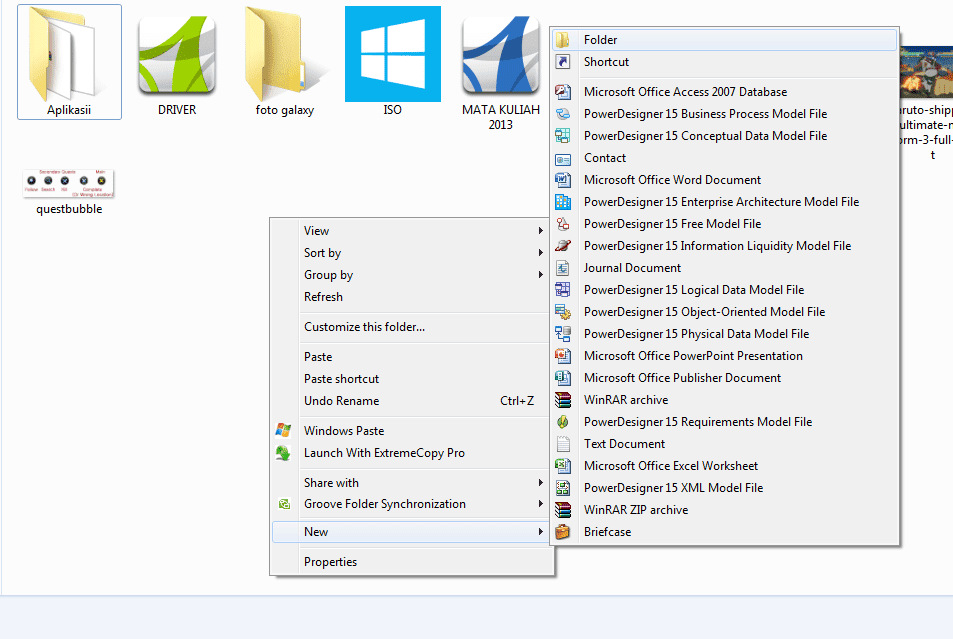



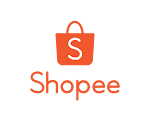



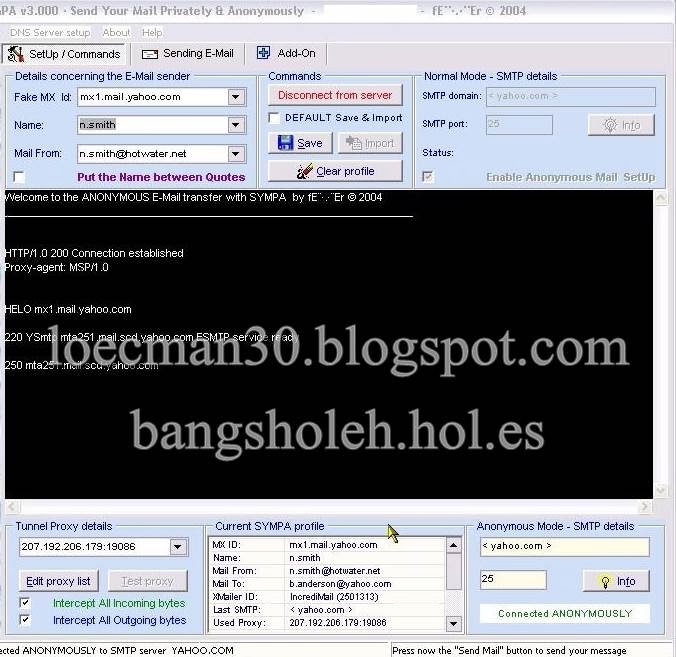



1 Comments
Bang Sholeh, terima kasih banyak atas pembelajaran Anda yg sgt bermanfaat
ReplyDeleteSilahkan Dikomentar ya?